
Tjek passiv stemme i Word med grammatik- og stilindstillinger.
Billedkredit: Microsoft
At rydde op i passiv stemme i indhold giver det en stærkere stemme. Selvom du ikke nødvendigvis vil drage fordel af at fjerne det direkte, kan Word 2013 skærpe ind på passive sætninger i dit dokument. For at aktivere denne funktion skal du redigere Words grammatikindstillinger.
Trin 1
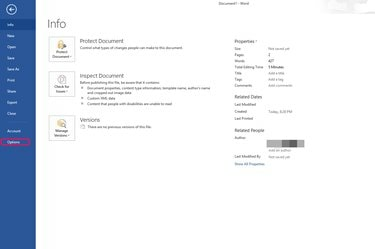
Klik på "Filer" og "Indstillinger" for at åbne Word-programindstillinger.
Billedkredit: Microsoft
Klik på den blå "Filer"-knap i den øverste menu af et eksisterende eller tomt Word-dokument. Dette viser et nyt vindue i stedet for en rullemenu. Klik på "Indstillinger" på sidebjælken for at vende tilbage til dokumentet og åbne programindstillingerne.
Dagens video
Trin 2

Klik på "Indstillinger" ud for "Skrivestil" for at åbne avancerede indstillinger.
Billedkredit: Microsoft
Skift til fanen Korrektur på sidebjælken efterfulgt af knappen "Indstillinger" ved siden af "Skrivestil". Rul ned på listen for at finde passiv stemme. Som standard aktiverer Word 2013 dette, men kontrollerer kun grammatik, ikke stil. Hvis boksen er markeret, skal du ændre rullemenuen Skrivestil til "Grammatik og stil." Klik på "OK" for at bekræfte ændringerne.
Trin 3
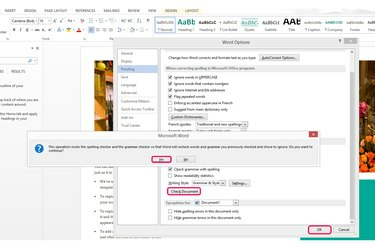
Klik på "Kontroller dokument" for at gennemgå indholdet eller "OK" for at gemme ændringer.
Billedkredit: Microsoft
Klik på "OK" igen for at bekræfte Words indstillinger. Alternativt kan du tjekke dokumentet med det samme med dine nye indstillinger, som vil inkludere alt, hvad du tidligere har bedt Word om at ignorere.
Trin 4
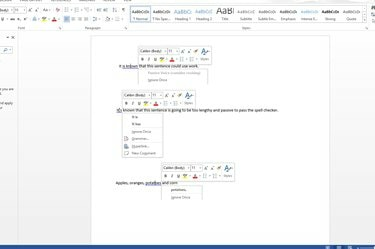
Tjek kommaer, tegnsætning og mellemrum med avancerede Word-grammatikindstillinger.
Billedkredit: Microsoft
Højreklik på en tekst i dit dokument med en blå understregning. Rød identificerer et ukendt ord, mens blå angiver grammatikproblemer. Højreklik på sætningen viser forslag, hvis de er tilgængelige. Med passiv stemme advarer Word dig dog bare om problemet.
Tip
Words grammatikindstillinger kan skræddersyes til at overveje specifikke retningslinjer; for eksempel kan du stoppe med at kontrollere for serielle kommaer for at tilfredsstille AP-stilen i dit dokument.
Yderligere nyttige grammatikfunktioner, som Word tilbyder, omfatter at få programmet til at tjekke for et eller to mellemrum mellem sætninger og overvåge tegnsætningsplacering omkring citater.
Word kan også overvåge førstepersonsbrug, sammentrækninger og teknisk jargon.
Advarsel
Tjek dit arbejde manuelt efter at have brugt Words grammatikværktøjer -- mens de hjælper, er de ikke ufejlbarlige.



